TikTok通話できますか?コンタクトの取り方
TikTok 楽しくてインタラクティブな機能がたくさんありますが、TikTok通話はできるのでしょうか?TikTokメッセージ機能で音声通話やビデオ通話はできますか?
必要な知識を得るために読み進めてほしい!

TikTok通話する方法:TikTok 通話機能はありますか?
TikTokどのように電話をかけるか迷っていますか?
残念ながら、TikTokメッセージング機能では音声通話やビデオ通話はまだできない。友だちとチャットできるのは個別かグループのみです。
ただし、TikTokダイレクトメッセージ(DM)機能を使って、ビデオ、サウンド/サウンドエフェクト、その他の共有可能なコンテンツを共有することはできる。
TikTok アプリやブラウザでダイレクトメッセージを送信する方法をご紹介します:
- 下部の受信トレイを タップし、上部の友達からメッセージを送りたい人を選択します。あなたがフォローし、あなたをフォローし返している人のみが表示されます。
- 受信トレイをタップし、右上の検索アイコンをタップします。メッセージを送りたい相手のユーザー名を 入力するか、ユーザーリストから選択します。
- TikTok ユーザーのプロフィールにアクセスし、プロフィール写真の下にあるメッセージ ボタンをタップします。
- シェアボタンをタップすると、フィードにある動画をDMでシェアすることができます。次に、送りたいTikTokerのプロフィール写真をタップします。
- 効果音を共有するには、ビデオの効果音をタップします。右上の共有 アイコンをタップします。DMで送りたいユーザーを選択します。

TikTok LIVEでビデオ通話をする方法
TikTokLIVEマルチゲスト機能は、TikTokビデオ通話や音声通話に最も近い機能です。この機能により、LIVEホストは音声またはビデオでゲストをストリームに招待することができます。さらに、TikTok ユーザーは最大9人のゲストをLIVEに招待することができます。
これらは、他のTikTok クリエイターをあなたのLIVEにゲストとして招くメリットです:
- 初めてTikTok ライブ配信を行う場合は、ゲストや共同ホストを放送に加えることで、より簡単にライブのノリに乗ることができます。
- マルチゲスト機能は、LIVEの視聴者数を増やすこともできる。
- ゲストを迎えることで、異なる声や見識を持つことができ、LIVEコンテンツに多様性が加わります。
- 視聴者はゲストリクエスト、つまり好きなクリエイターの放送に音声や動画で参加するリクエストを送ることができます。招待することもできます。視聴者は自分も参加したいと思うでしょうし、信頼関係を築くのにも最適です。
TikTok通話できる?LIVEにゲストを招待する方法
ゲストを招待する場合、LIVEのマルチゲスト機能を使ってTikTok ビデオ通話をする方法をご紹介します:
- ライブ 放送中に、画面下の「マルチゲスト 」をタップしてください。
- 招待ボタンをタップします。
- クリエイターや友達を選んで、音声やビデオでLIVEに参加できます。
- ストリームへのゲスト参加リクエストを承認するには、「承認」を タップします。
ゲストをホストする場合、LIVEストリームのレイアウトを変更し、権限を管理することができます。マルチゲスト> 設定をタップしてください。利用可能なライブストリームのレイアウトは以下の通りです:
- パネル。メインスクリーンに表示されます。ゲストは横に小さく表示されます。ビデオでゲストと1対1で話す場合や、ゲストが音声で話す場合は、このオプションを選択してください。
- グリッド。このレイアウトでは、全員が均等にスクリーンに映し出されます。共同ホストを兼ねるビデオゲストが複数いる場合は、このレイアウトを選びましょう。TikTok 、ゲストがゲームに参加したり、才能を披露したりする場合にもこのレイアウトをおすすめしています。
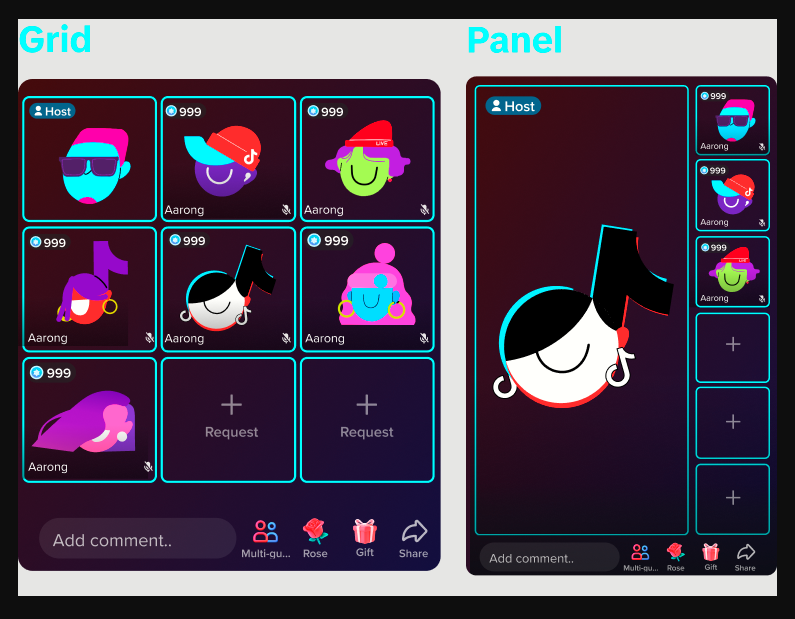
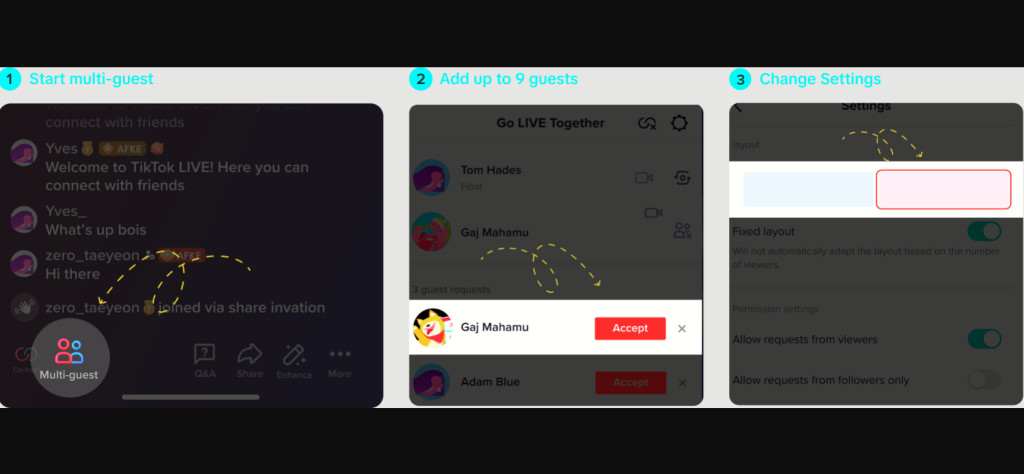
TikTok LIVEで通話する:LIVEへの参加申請方法
音声またはビデオで TikTok ライブストリームに参加するための4つのステップをご紹介します:
- LIVE放送をご覧の際は、マルチゲストボタンをタップしてください。
- Applyを タップし、クリエイターがリクエストを承認するのを待ちます。
- クリエイターがあなたのリクエストを承認すると、TikTok ビデオ設定にリダイレクトします。そこで、カメラと 音声のオン/オフ、強調フィルタの追加、小道具の選択ができます。
- ビデオとオーディオをプレビューし、準備ができたらGo LIVEをタップします。
動画付きコメントへの返信
コメントに動画で返信できることをご存知ですか?これも動画を使ったインタラクティブなTikTok 機能です。
ただし、動画で返信できるのは既存のコメントのみです。ビデオ形式で コメントを投稿することはできません。
動画付きのコメントに返信するには、以下の7つのステップに従ってください:
- 動画のコメント 欄を開く。
- 返信 したいコメントをタップしてください。
- コメント欄の左にある赤いビデオカメラのアイコンをタップします。
- ビデオを録画し、好きなように編集してください。
- 次へ」をタップする。
- 動画の説明を入力し、動画の設定を好きなように編集してください。
- タップポスト

TikTokインタラクティブ機能でファンを魅了し続ける
TikTok クリエイターとして、動画のコメントやシェアから、よりやりがいのあるつながりを得ることができます。動画の設定で、ユーザーがコメントを残したり、デュエットやスティッチを行えるようにしてください!
TikTok通話できますか?TikTok音声通話やビデオ通話はまだご利用いただけません。しかし、このプラットフォームの他のインタラクティブビデオ機能を利用することができます。
ハイソーシャルプランにご登録いただくと、あなたのコンテンツに興味を持ってくれる視聴者をより多くターゲットにすることができます。今すぐTikTok アカウントを増やしましょう!













